S.T.A.L.K.E.R. 2: Heart of Chornobyl - come aumentare gli FPS
25 novembre 2024
1732559316738
Stalker 2 è un gioco che, come molti titoli AAA moderni, sfrutta a fondo le potenzialità hardware per creare un ambiente coinvolgente e dettagliato. Tuttavia, questo livello di realismo e immersione comporta anche delle sfide in termini di performance. Ecco quindi un’analisi su come ottimizzare le impostazioni grafiche per ottenere il miglior compromesso tra qualità visiva e fluidità del gioco.
Data l’ampiezza di Stalker 2 e l’uso delle più moderne tecnologie grafiche, non sorprende che il gioco richieda molta potenza dalla GPU. Tuttavia, non è necessario possedere la migliore scheda grafica in commercio per giocare, dato che anche le opzioni di fascia media garantiscono buone prestazioni.
Requisiti minimi e consigliati #
La GTX 1060 e la RX 580 sono ormai considerate opzioni di fascia bassa per i giochi moderni, ma l’inclusione di un processore Core i7-9700K tra i requisiti medi e di una RTX 4070 tra quelli raccomandati suggerisce che Heart of Chernobyl non si presenterà come un FPS survival adatto a tutti. La vastità e la complessità della mappa si riflettono anche nella necessità di un SSD con almeno 160GB di spazio disponibile.
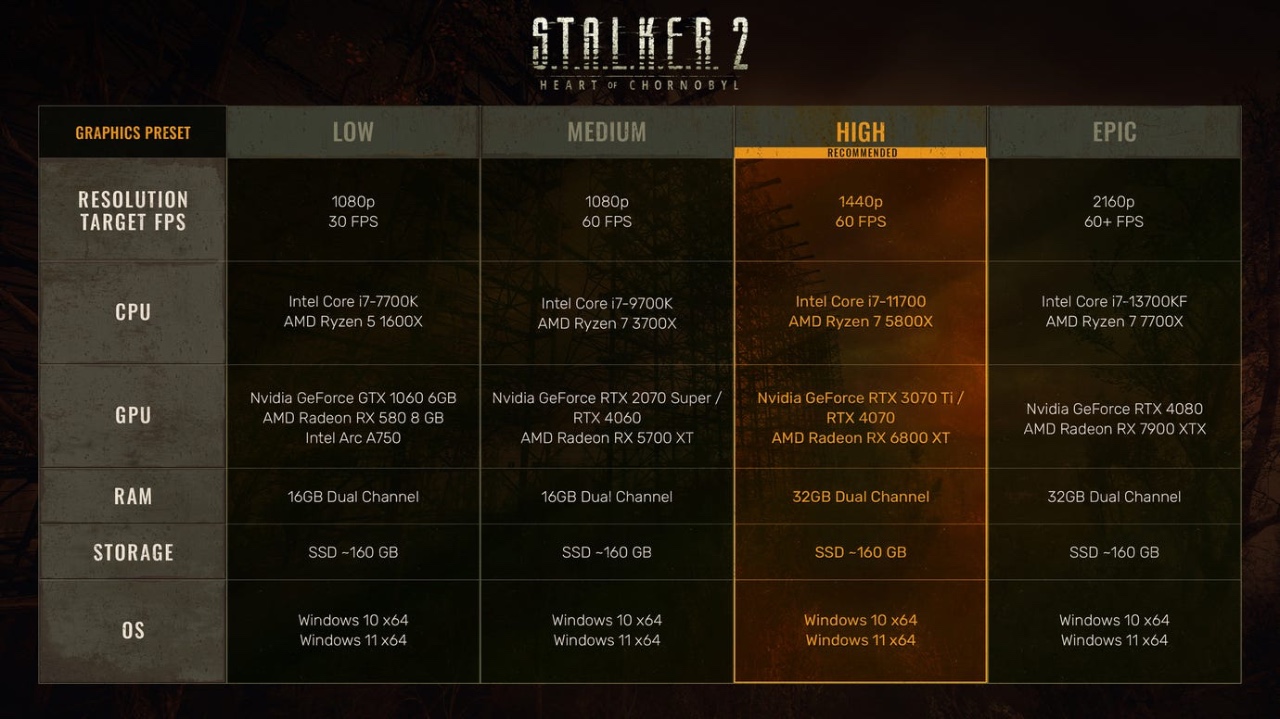
Non mancano nemmeno i classici problemi di stuttering legati all’utilizzo di Unreal Engine 5, con il gioco che insiste nel ricompilare gli shader ad ogni avvio. Anche quando tutto sembra funzionare, ci sono forti cali di prestazioni, con frame rate che oscillano, per esempio, da 60-70 fps in aree aperte a 30-40 fps in ambienti più densi a seconda dell’hardware utilizzato.
Le migliori impostazioni grafiche per S.T.A.L.K.E.R. 2 #
Per un’esperienza visiva di tutto rispetto, consigliamo iniziare con le impostazioni grafiche al massimo, in particolare con la qualità su Epic. Su un sistema equipaggiato con una Nvidia GeForce RTX 4070 e una risoluzione di 1080p, il gioco raggiunge una media di 54fps senza l’uso di tecnologie come l’upscaling o la frame generation.
Questo framerate è appena sotto la soglia ottimale per un’esperienza fluida. Tuttavia, riducendo i dettagli grafici a High, la media sale di circa il 10% a seconda della configurazione hardware.
Se il framerate è una priorità, ridurre ulteriormente le impostazioni a Medium può portare il framerate a 64fps, mentre a Low si arriva a 67fps. Sebbene in queste configurazioni la qualità visiva diminuisca, il gioco resta comunque immersivo, con effetti di illuminazione e vegetazione che mantengono una buona qualità. Tuttavia, non dimenticare che una risoluzione più alta o tecnologie avanzate come l’upscaling possono dare risultati migliori.
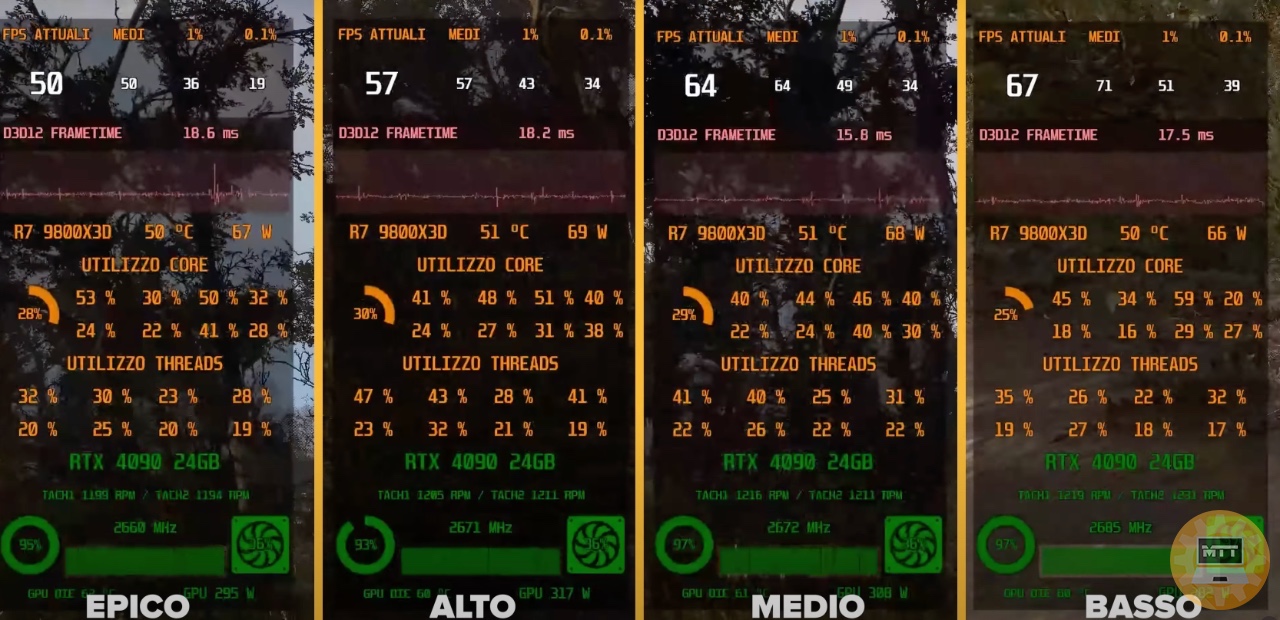
Le tecnologie di upscaling, come DLAA (Nvidia) o FSR NativeAA (per le GPU non Nvidia), sono fondamentali per migliorare la qualità visiva senza pesare eccessivamente sulle prestazioni. Questi algoritmi sono particolarmente efficaci nel ridurre il tremolio delle foglie e migliorare la nitidezza generale, con un impatto minimo sul framerate. Inoltre, abilitare la Frame Generation (disponibile su schede Nvidia RTX 3000 o superiori e AMD Radeon RX 7000) aumenta il framerate senza compromettere la qualità dell’immagine, risultando particolarmente utile in risoluzioni come 1080p.
Abilitando DLAA e Frame Generation a 1080p con dettagli su High, si può ottenere una media di 106fps con minimi a 62fps, per un’esperienza di gioco fluida e ben ottimizzata. Sebbene l’attivazione della Frame Generation possa introdurre un leggero aumento del input lag, questo non rappresenta un problema significativo in S.T.A.L.K.E.R. 2, che non è un gioco competitivo.
| Impostazione | Valore |
|---|---|
| Generale | Alto |
| Qualità delle texture | Alto |
| Capelli | Alto |
| Dettagli degli oggetti | Alto |
| Qualità degli effetti | Alto |
| Materiali | Alto |
| Post-processing | Alto |
| Antialiasing | Alto |
| Motion Blur | 0% |
| Profondità di campo | Alto |
| Light Shafts | Abilitato |
| Nitidezza | 20% |
| Upscaling | Attivato – DLSS o FSR Quality o DLAA/FSR NativeAA |
| DLSS Frame Generation | Attivato |
| FSR 3 Frame Generation | Disattivato se si utilizza DLSS Frame Generation. Attivato se non si usa DLSS Frame Generation |
| Qualità dell’ombreggiatura | Alto |
| Illuminazione globale | Alto |
| Riflessi | Alto |
| Qualità delle ombre | Alto |
| Nuvole | Alto |
| Nebbia | Alto |
| Cielo | Alto |
| Qualità della vegetazione | Alto |
| Distanza di rendering ambientale | Alto |
A 1440p, la qualità visiva beneficia notevolmente della maggiore risoluzione, ma le prestazioni ne risentono. Con le impostazioni su High e senza upscaling o Frame Generation, il framerate scende a 45fps, ma sale a 78fps con Frame Generation attivo. A questa risoluzione, l’upscaling (come DLSS Quality) risulta molto utile per migliorare la fluidità senza compromettere la qualità visiva.

Passando a 4K, le performance scendono ulteriormente, con una media di 33fps senza l’uso di DLSS o Frame Generation. Attivando DLSS Quality e Frame Generation, il framerate sale a 66fps, che può essere considerato giocabile ma non ottimale. A questa risoluzione, l’upscaling è fondamentale per mantenere una qualità visiva accettabile senza compromettere troppo la fluidità.
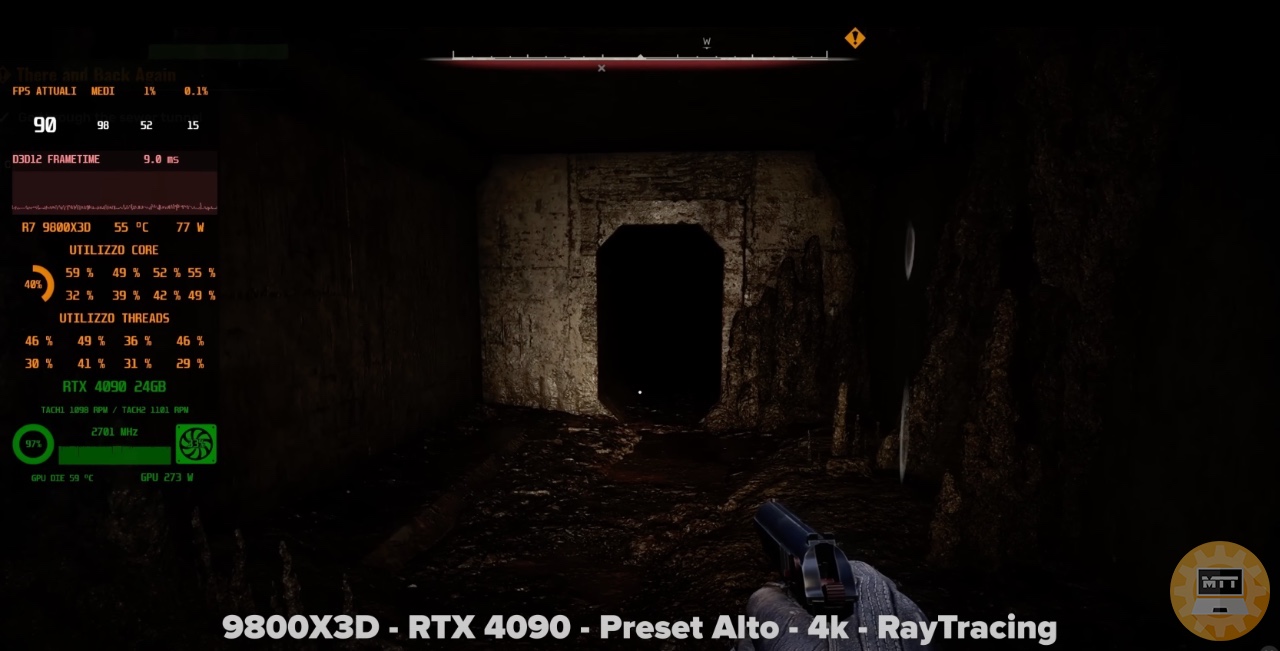
Mentre il gioco supporta una varietà di opzioni grafiche, l’importanza di bilanciare risoluzione, dettagli grafici e tecnologie avanzate è cruciale per ottenere la migliore esperienza. Se l’obiettivo è mantenere un buon framerate, è consigliabile ridurre i dettagli grafici a High o Medium a 1080p o 1440p, attivando tecnologie come DLSS e Frame Generation per ottimizzare le prestazioni.
Inoltre, è fondamentale fare attenzione ad alcune impostazioni che, pur non influenzando drasticamente la performance, possono migliorare l’esperienza complessiva. Ad esempio, il motion blur può essere disattivato o ridotto (al 20% del valore predefinito) per evitare che interferisca con la mira durante le sessioni di gioco.
Fonte: RockPaperShotgun, PCGamesN

